Šiame įraše bus paaiškinta, kaip pašalinti parduotuvės programų priedus ar papildinius „Windows 10“ arba „Windows 11 PC“. Prieš pereidami prie sprendimo, greitai pažvelkime, kokie yra šie priedai.
„Windows 10“ arba „Windows 11“ yra integruotų „Microsoft Store“ programų rinkinys, kuriame yra „Paint“, „Camera“, „Photos“, „Windows Media Player“ ir dar daugiau. Taip pat galite įdiegti šių parduotuvių programų priedus ar papildinius, kad pagerintumėte šių programų veikimą. Pavyzdžiui, „Windows Media“ leistuvėje gali būti papildinys, vadinamas TS, arba programa „Photos“ gali turėti priedą, pavadintą „Photos Media Engine“. Panašiai ir kitos parduotuvės programos taip pat gali turėti savo priedų.
Tačiau po kurio laiko galbūt nebenorėsite naudoti priedo ir vietoj to norite naudoti kažką naujo. Esant tokiai situacijai, galbūt norėsite pašalinti „Store“ programos priedą. Tačiau dažnai kai kurių priedų negalima lengvai pašalinti, pavyzdžiui, galite pastebėti, kad jie nesuderinami su „Store“ programa, arba tiesiog norite juos pašalinti. Tačiau gali būti labai sunku pašalinti priedus arba tiesiog nerasti priedo programos valdymo skydelyje arba programų ir funkcijų lange.
Laimei, yra būdas, kuris gali padėti pašalinti „Windows 10“ arba „Windows 11“ kompiuterio parduotuvės programų priedus ar papildinius. Pažiūrėkime, kaip:
Kaip pašalinti „Store“ programų priedus „Windows 10“ arba „Windows 11“
Šis metodas padeda pašalinti „Store“ programos priedą naudojant programų nustatymus programoje „Nustatymai“. Pažiūrėkime kaip;
1 žingsnis: Paspauskite „Win + I“ kartu atidarykite klaviatūros klavišus Nustatymai programėlę.
2 žingsnis: Viduje konors Nustatymai lange, spustelėkite Programos variantas kairėje.
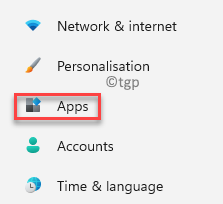
3 žingsnis: Dabar eikite į dešinę lango pusę ir spustelėkite Programos ir funkcijos variantas.
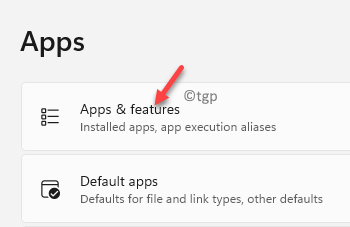
4 žingsnis: Toliau, Programos ir funkcijos ekrane, slinkite žemyn ir po Programų sąrašas, eikite į programą, kurios priedą norite pašalinti.
Dabar spustelėkite tris šalia esančius vertikalius taškus ir pasirinkite Išplėstiniai nustatymai.
Pavyzdžiui, aš nuėjau į „Microsoft“ nuotraukos nes noriu pašalinti vieną iš jo priedų.
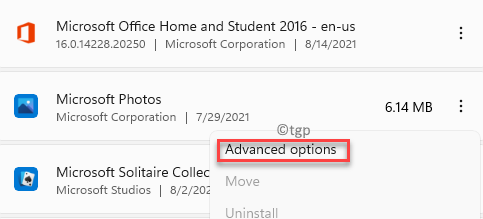
5 žingsnis: Kitame ekrane slinkite žemyn ir po Programos priedai ir atsisiunčiamas turinys skyriuje, pasirinkite priedą ir spustelėkite Pašalinti.
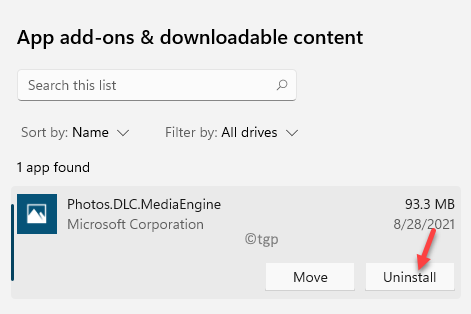
6 žingsnis: Dabar pamatysite patvirtinimo raginimą.
Paspauskite Pašalinti mygtuką, kad patvirtintumėte pašalinimo veiksmą.
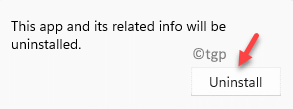
Tai pašalins programos priedą ir pamatysite sėkmės pranešimą, kuriame sakoma: „Šiam programos pranešimui šiuo metu nėra įdiegtų priedų“. Šis pranešimas patvirtina, kad pasirinktos parduotuvės programos priedas sėkmingai pašalintas.


